Open6
ゴミ出しカレンダー
ゴミ出しカレンダー作成記事を書いたが、とん挫した。(記事は非公開にしました)
原因は、都道府県、市区町村、地域別に切り分け作業をやっていたら、
地域別 ≒ 町内会
という怪しい部分が出てきた。
可燃は地域(町内会)別、不燃は市区町村別などがあり、
地方になると町内会がどの市区町村をカバーしているか、ネットに情報がない。。
というわけで、まずは町内会エリアマップを作る。
日本の地図データのgeojsonをWASMで読ませたら、まったく帰ってこなかった。
呼び出し.razor
var geojson = await Http.GetFromJsonAsync<RootObject>("sample-data/N03-23_42_230101.geojson");
モデル.cs
public class RootObject
{
public string type { get; set; }
public string name { get; set; }
public Crs crs { get; set; }
public Feature[] features { get; set; }
}
public class Crs
{
public string type { get; set; }
public Properties properties { get; set; }
}
public class Feature
{
public string type { get; set; }
public Properties properties { get; set; }
public Geometry geometry { get; set; }
}
public class Geometry
{
public string type { get; set; }
public List<List<List<double>>> coordinates { get; set; }
}
public class Properties
{
public string name { get; set; }
public string N03_001 { get; set; }
public object N03_002 { get; set; }
public object N03_003 { get; set; }
public string N03_004 { get; set; }
public string N03_007 { get; set; }
}
LeafletForBlazorは機能は充実してそうだが、激重だったのとserverでは使えなかった。
BlazorLeafletはサクサク動くのでコチラを使用する。
<追加機能1>
Geojsonで取り込んだ領域の選択色を変更したいので、styleを追加する。
変更点
・GeoJsonDataLayerにStyleを追加する。
GeoJsonDataLayer.cs
namespace BlazorLeaflet.Models
{
public class GeoJsonDataLayer : InteractiveLayer
{
public string GeoJsonData { get; set; }
public OptionStyle Style { get; set; } // Add
}
}
・OptionStyleクラスを新設する。既にあるPathクラスを使いたかったが、js修正が面倒なので断念。
OptionStyle.cs
namespace BlazorLeaflet.Models
{
public class OptionStyle
{
public string Color { get; set; }
public int Weight { get; set; }
public double Opacity { get; set; }
public string FillColor { get; set; }
public double FillOpacity { get; set; }
}
}
・addGeoJsonLayerメソッドのオプションにstyleを追加する。
leafletBlazorInterops.js
addGeoJsonLayer: function (mapId, geodata, objectReference) {
const geoDataObject = JSON.parse(geodata.geoJsonData);
var options = {
...createInteractiveLayer(geodata),
style: createStyle(geodata.style), // Add
title: geodata.title,
bubblingMouseEvents: geodata.isBubblingMouseEvents,
onEachFeature: function onEachFeature(feature, layer) {
connectInteractionEvents(layer, objectReference);
}
};
function createStyle(path) { // Add
return {
color: path.color,
weight: path.weight,
opacity: path.opacity,
fillColor: path.fillColor,
fillOpacity: path.fillOpacity
};
}
・呼び出し部分の修正
index.razor
private Dictionary<string, GeoJsonDataLayer> layers = new Dictionary<string, GeoJsonDataLayer>();
private static string INPUT_GEOJSON = "";
protected override void OnInitialized()
{
INPUT_GEOJSON = File.ReadAllText(@"c:\geojson\xxxxxx.geojson");
_map = new Map(jsRuntime)
{
Center = _startAt,
Zoom = MapZoom
};
_map.OnInitialized += () =>
{
_map.AddLayer(new TileLayer
{
UrlTemplate = "https://a.tile.openstreetmap.org/{z}/{x}/{y}.png",
Attribution = "© <a href=\"https://www.openstreetmap.org/copyright\">OpenStreetMap</a> contributors",
});
if (!layers.ContainsKey("input-data"))
{
GeoJsonDataLayer? geodata = new GeoJsonDataLayer()
{
GeoJsonData = NAGASAKI_GEOJSON,
IsInteractive = true
};
geodata.Style = new OptionStyle()
{
Color = "#1C1678",
Weight = 5,
Opacity = 1,
FillColor = "#7BC9FF",
FillOpacity = 0.3
};
_map.AddLayer(geodata);
layers.Add("input-data", geodata);
}
};
}
protected void InteractiveLayer_OnClick(InteractiveLayer sender, BlazorLeaflet.Models.Events.MouseEvent e)
{
if (layers.ContainsKey("click"))
{
_map.RemoveLayer(layers["click"]);
layers.Remove("click");
}
else
{
GeoJsonDataLayer? geodata = new GeoJsonDataLayer()
{
GeoJsonData = INPUT_GEOJSON,
IsInteractive = true
};
geodata.OnClick += InteractiveLayer_OnClick;
geodata.Style = new OptionStyle()
{
Color = "#41B06E",
Weight = 5,
Opacity = 0.5,
FillColor = "#8DECB4",
FillOpacity = 0.8
};
_map.AddLayer(geodata);
layers.Add("click", geodata);
}
}
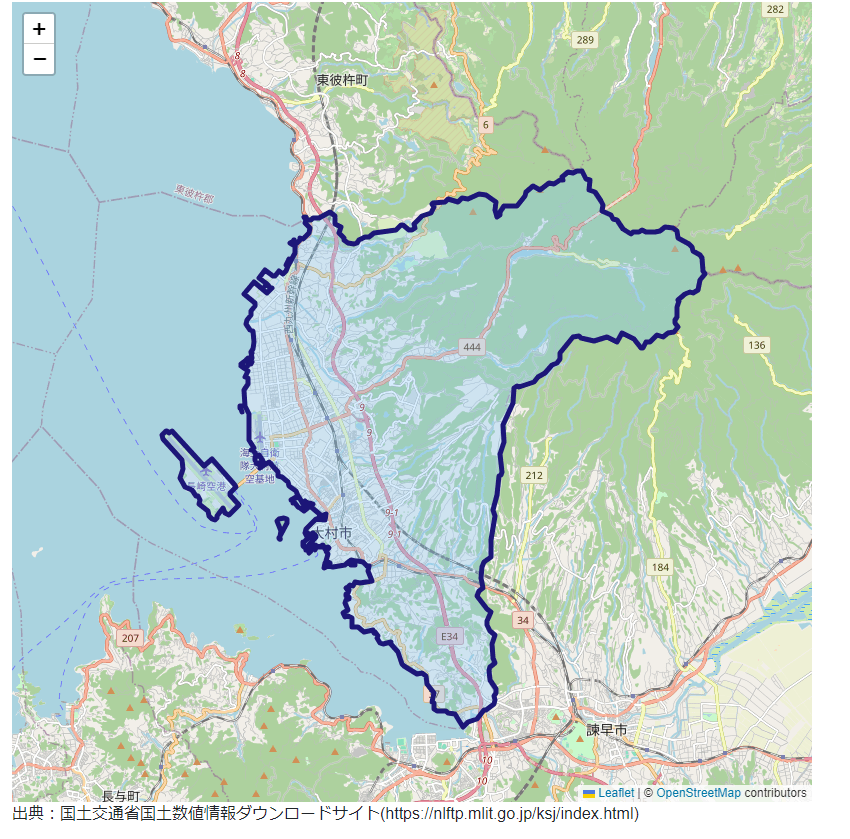
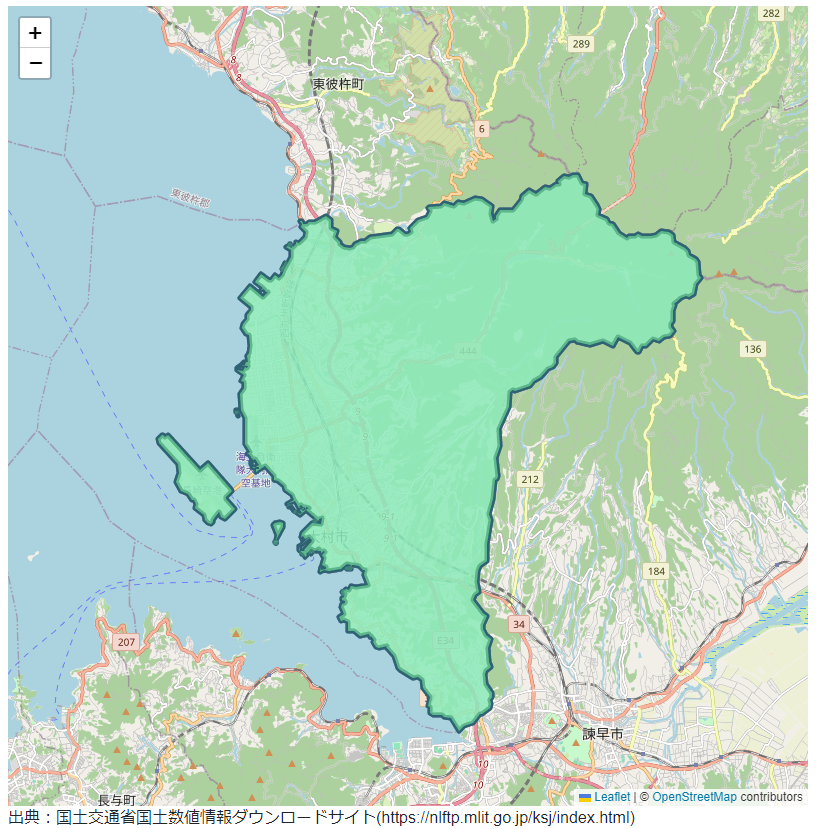
町内会は、エリアではなく家が範囲になる。
参加する人によって範囲が変わる。退会すると範囲が狭まることもある。
⇒固定された領域ではない
町内会は無理なので、区割りで明記された範囲のカレンダーにする。
geojsonの作り方
[ツール][作図・ファイル]を選択するとダイアログが表示される。

その中の多角形を選択する。
クリックしながらエリアを作図する。

ダブルクリックでポリゴンが完成する。

OKを押して確定させる。

保存を押す。

GeoJson形式を選択する。

出来上がりのままだと扱いにくいので加工する。

完成
